得力DL-730C驱动是一款专门为了解决得力DL-730C打印机无法正常使用从而造成各种问题的得力DL-730C打印机驱动程序。得力DL-730C打印机用户都在使用的 得力DL-730C驱动 。它能够解决得力DL-730C打印机在使用过程中遇到的一些问题,因此有需要的朋友赶紧来下载吧!
安装教程:
1、在久友下载站下载驱动,解压后,双击运行‘DL-730C.exe’安装文件
2、选择i accept同意安装协议,点击下一步
3、选择安装目录,点击下一步
4、点击完成,进入中文安装向导界面
5、选择打印机连接方式,这里选择其他,点击下一步
6、选择打印机型号,这里找到Deli DL-730C打印机型号,点击下一步
7、指定端口号,点击下一步
8、输入打印机名字Deli DL-730C,点击下一步
9、点击完成,等待程序安装完成即可
基本参数:
【外箱尺寸】33.5*23*21cm
【毛重】2.5kg
【包装数量】1/0/0/1
【产品颜色】白

解决方法:
一、首先是检查打印机面板指示灯是否异常,如果有异常闪烁:
1.请检查打印机内是否有卡纸,如有卡住纸张或纸片,请取出再试。
2.检查打印机硒鼓是否安好,或者硒鼓是不是好的,如有条件可以更换硒鼓试试。
二、再检查下打印机状态是否正常,方法如下:
打开控制面板里的“打印机和传真”在里面找到你的打印机图标,检查打印机的状态。 如果图标呈灰色,那表示你连接线没有接好;如果状态是“暂停”的话,那就双击图标,在“打印机”菜单里在“暂停打印”上单击把前面的“对勾”去掉,当然也可以在图标上鼠标右键,然后选择“恢复打印”,最快捷的操作是选中被暂停的打印机图标,然后在左边的打印机任务中点恢复打印。
三、接着是检查系统打印服务有没有启动:
步骤:在“我的电脑”上点右键“管理”-“服务和应用程序”-“服务”-在里面找到“print spooler”这项服务,看它是否已启动,如果没有,点“启动”再把“启动类型”选为“自动”。
四、接下来是检查你的打印机联机主板或打印机连接线是否损坏:
方法:在“控制面把”里把打印机驱动和相关软件全部卸载掉,然后将打印机的连接线(usb或并口线)接到电脑上,打开打印机电源,然后依次点击“开始菜单”-“设置”-打开“打印机和传真机”,在里面点右键“添加打印机”。
首先点击电脑开始菜单,选择设备与打印机。
选择经常提示被挂起的打印机设备,右键单击选择删除设备,则提示正在删除设备。
然后在设备与打印机控制面板中右键单击,选择添加设备,选择需要添加的设备,然后单击下一步。
等待添加设备,添加成功之后则提示设备已成功添加到此电脑上。





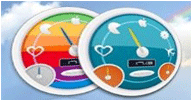
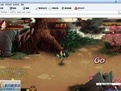 BVG网页游戏浏览器 2.1免费绿色版
BVG网页游戏浏览器 2.1免费绿色版 彩云极速游戏浏览器 1.3最新正式版
彩云极速游戏浏览器 1.3最新正式版 v5wan游戏浏览器 1.3beta最新正式版
v5wan游戏浏览器 1.3beta最新正式版 速玩游戏浏览器 1.02.1914最新正式版
速玩游戏浏览器 1.02.1914最新正式版 趣游网页游戏浏览器 1.1最新免安装版
趣游网页游戏浏览器 1.1最新免安装版 8090网页游戏浏览器 2.0.1.7
8090网页游戏浏览器 2.0.1.7 265g游戏浏览器辅助 1.1.4最新免安装版
265g游戏浏览器辅助 1.1.4最新免安装版 新浪游戏浏览器 1.9最新免安装版
新浪游戏浏览器 1.9最新免安装版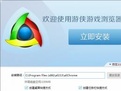 游侠游戏浏览器 2016 1.0.0.3最新正式版
游侠游戏浏览器 2016 1.0.0.3最新正式版 快玩浏览器 1.6.33.1最新正式版
快玩浏览器 1.6.33.1最新正式版 新服浏览器 2.52最新免费版
新服浏览器 2.52最新免费版 游者游戏浏览器 2016.3.2.4最新正式版
游者游戏浏览器 2016.3.2.4最新正式版 Blue Yeti USB麦克风驱动是一款实用的麦克风驱动软件,其主要是为用户提供最新免费的麦克风驱动程序,帮助用户更好的进行直播等其他活动,操作简单,安装快捷,欢迎下载体验。
Blue Yeti USB麦克风驱动是一款实用的麦克风驱动软件,其主要是为用户提供最新免费的麦克风驱动程序,帮助用户更好的进行直播等其他活动,操作简单,安装快捷,欢迎下载体验。
 佳能MX378驱动是专门为佳能MX378打印机打造的佳能MX378打印机驱动程序。它能帮助用户解决打印机的各类连接问题,如无法连接、无法识别、无法兼容等问题,适用于Win XP/7/8/Vista/2003 32/64位操作系统,有需要的用户...
佳能MX378驱动是专门为佳能MX378打印机打造的佳能MX378打印机驱动程序。它能帮助用户解决打印机的各类连接问题,如无法连接、无法识别、无法兼容等问题,适用于Win XP/7/8/Vista/2003 32/64位操作系统,有需要的用户...  PDFCreator2012年创建的PDF文件,它提供了一个打印选项的PDF造物主。PDFCreator2012本身作为一个虚拟的PDF打印机驱动程序安装,安装成功后,PDFCreator2012年将出现在你的打印机和传真列表中,并在所有程序列表。
PDFCreator2012年创建的PDF文件,它提供了一个打印选项的PDF造物主。PDFCreator2012本身作为一个虚拟的PDF打印机驱动程序安装,安装成功后,PDFCreator2012年将出现在你的打印机和传真列表中,并在所有程序列表。
 虹光fb6000驱动是一款由虹光avision官方出品的专属于虹光fb6000扫描仪的专用驱动,如果有需要这款驱动的朋友,马上下载这款虹光fb6000扫描仪驱动进行安装使用吧。
虹光fb6000驱动是一款由虹光avision官方出品的专属于虹光fb6000扫描仪的专用驱动,如果有需要这款驱动的朋友,马上下载这款虹光fb6000扫描仪驱动进行安装使用吧。
 映美LQ-350K+打印驱动最新版是一款最新的打印机驱动软件,是映美官网为旗下打印机制作的打印驱动程序,映美LQ-350K+打印机必须安装配套的打印程序才能更好的运转,有需要的赶紧下载吧!
映美LQ-350K+打印驱动最新版是一款最新的打印机驱动软件,是映美官网为旗下打印机制作的打印驱动程序,映美LQ-350K+打印机必须安装配套的打印程序才能更好的运转,有需要的赶紧下载吧!
 QQ2017
QQ2017 微信电脑版
微信电脑版 阿里旺旺
阿里旺旺 搜狗拼音
搜狗拼音 百度拼音
百度拼音 极品五笔
极品五笔 百度杀毒
百度杀毒 360杀毒
360杀毒 360安全卫士
360安全卫士 谷歌浏览器
谷歌浏览器 360浏览器
360浏览器 搜狗浏览器
搜狗浏览器 迅雷9
迅雷9 IDM下载器
IDM下载器 维棠flv
维棠flv 微软运行库
微软运行库 Winrar压缩
Winrar压缩 驱动精灵
驱动精灵